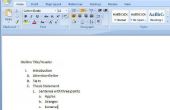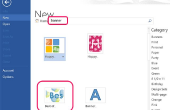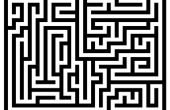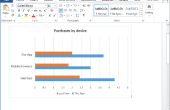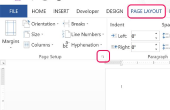Microsoft Word is een geweldig programma voor alle soorten zakelijke behoeften. Of voor een klein bedrijf of een groot bedrijf, kan woord worden gebruikt voor het ontwerpen van visitekaartjes, flyers en verslagen van alle soorten. Vooraf ontworpen sjablonen zijn in het programma het eenvoudig en efficiënt te maken voor de ondernemer en de ontwerper een pamflet maken hebt geladen. Voor een collegegeld pamflet moeten een paar tweaks gebeuren, zoals collegegeld pamfletten een zeer specifieke toepassing zijn.

Stap 1
Open Microsoft Word. Als de Projectgalerie niet automatisch pop up, ga naar 'Bestand' dan 'Projectgalerie". Zijn sjablonen aan de linkerkant. Ga naar "Zakelijke formulieren", dan "Brochures". Kies de sjabloon die u voelt zullen best past bij uw behoeften. De voorbeeld afbeelding zullen de neutrale sjabloon.

Stap 2
De Wizard Brochure dat automatisch aan uw rechterhand verschijnt is zeer nuttig. Deze functie maakt het zeer duidelijk wat je aan het doen zijn. Wijzig de tekst in de afbeelding om het te passen voor uw school of bedrijf. U kunt ook werken aan het stuk te tweaken van de tekstvakken en maakt ze groter voor meer tekst.

Stap 3
Wilt u een afbeelding wilt toevoegen, kunt u van de sjabloon voorlopige afbeelding verwijderen. Maak vervolgens een tekstvak door te gaan naar "Invoegen", vervolgens naar "Tekstvak". Hier ziet u een dradenkruis tool die u kunt klikken en slepen naar de gewenste grootte.

Stap 4
U kunt nu een afbeelding invoegen in dit tekstvak door te gaan naar "Invoegen," dan naar "Figuur" vervolgens naar een "Illustratie" om te selecteren uit de kunst reeds in Microsoft Word, of "uit" een aangepaste afbeelding die u hebt opgenomen.

Stap 5
De grootte en plaats van de afbeelding waar u het wilt.

Stap 6
Ga naar de tweede pagina en vul in de rest van de informatie, met name de collegegeld prijzen en schema's, die in het midden van de brochure worden moeten. De zijwanden kunnen contactgegevens, redenen die uw school opvalt en andere soorten belangrijke en nuttige informatie. Controleer de spelling en de juistheid van de informatie die u hebt ingevoegd. Zodra u bent klaar, print het uit, vouw het dienovereenkomstig en zien hoe het eruit ziet.

Tips & waarschuwingen
- U kunt de lettertypen voor het aanpassen van uw pamflet.
- Met behulp van aangepaste afbeeldingen, zoals foto's van een school of sprekers, is een geweldige manier om te laten zien van de persoonlijkheid van uw instelling.
- Gebruik niet te veel woorden. Een pamflet moet kort en geven de lezer net genoeg informatie te interesseren en hen te informeren en te kunnen om u te contacteren.